Seiteneinstellungen
Sie können bei jeder erstellten Seite und Unterseite im Anschluss an die Erstellung noch individuelle Einstellungen (wie Seitentitel, Seiten-URL etc.) vornehmen. Wir empfehlen Ihnen diese Einstellungen pro Seite durchzuführen und dem Inhalt der Seite entsprechend einzugeben. Damit erhöhen Sie die Chance, bei den Suchmaschinen, mit den von Ihnen gewünschten Suchkriterien, gefunden zu werden.
Nachdem Sie sich in den Designer eingeloggt haben, gehen Sie wie folgt vor:
1. Navigieren
Sie befinden sich auf der Startseite im Designer-Editor und somit im Bereich Seiten-Editor. Klicken Sie im blauen Header-Balken auf Seiten & Menüpunkte.
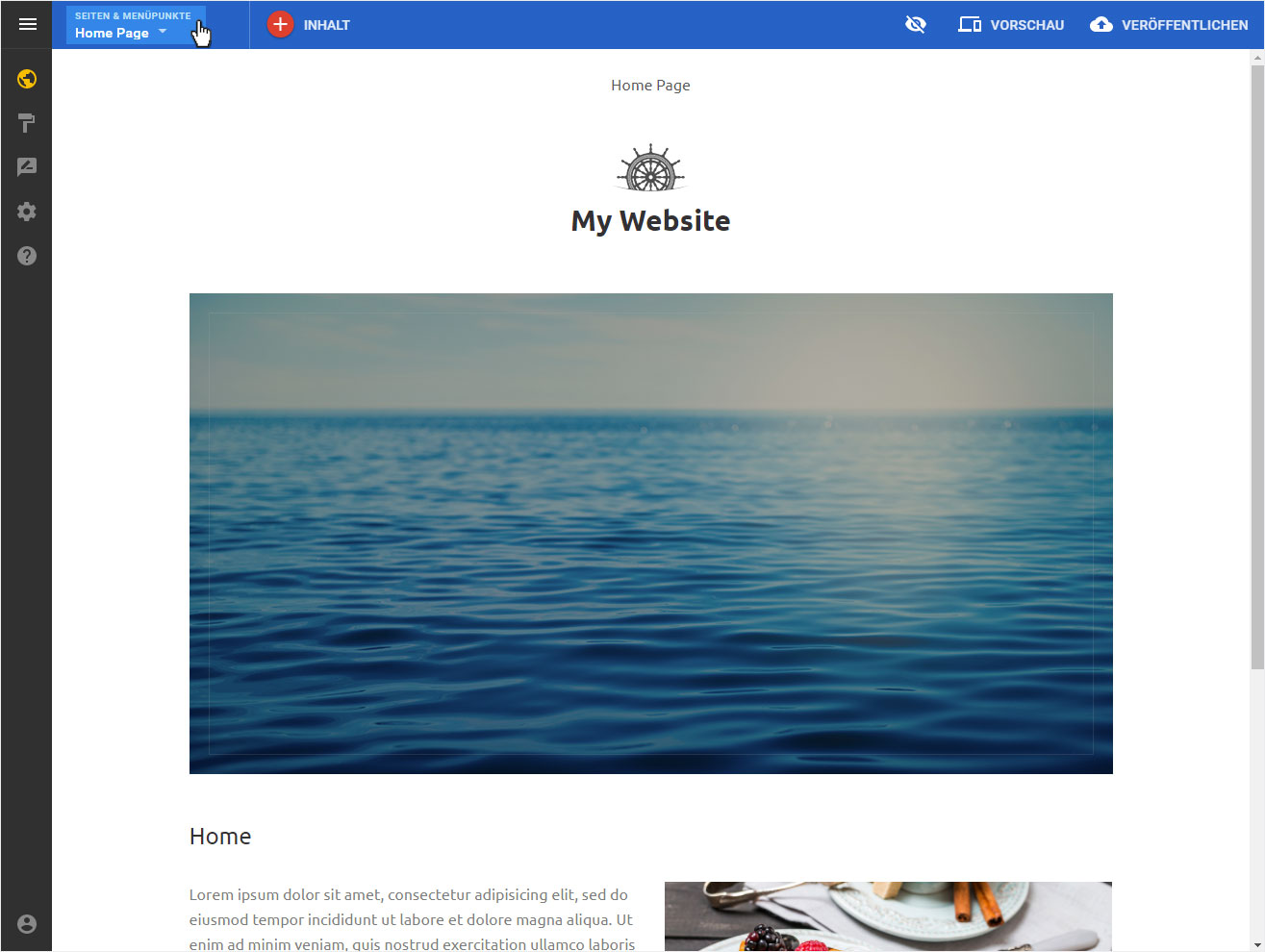
Klicken Sie rechts neben dem gewünschten Seitentitel auf das Optionen-Symbol und danach auf Seiteneinstellungen bearbeiten.
Es gibt zwei Seitentypen mit unterschiedlichen Einstellungsmöglichkeiten:

2. Home-Page und Ordner-Index-Seite
Die Detailansicht der Seiteneinstellungen wird angezeigt. In diesem Beispiel die Home-Page. An der Home-Page und den jeweiligen Ordner-Index-Seiten sind die zwei Einstellungen NICHT möglich.
- Seiten-URL
- Seite entfernen
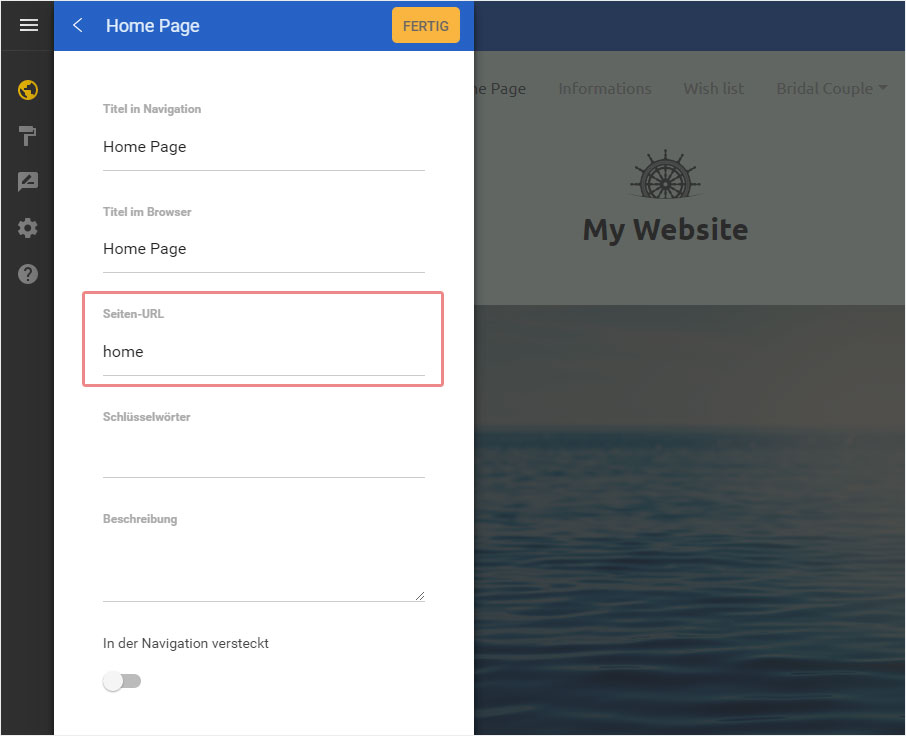
Folgende Seiteneinstellungen können Sie vornehmen:
- Titel in Navigation: Geben Sie den gewünschten Menü-Titel (hier z. B. Willkommen) ein.
- Titel im Browser1: Geben Sie den gewünschten Seitentitel ein, welcher im Webbrowser-Tab angezeigt werden soll (hier z. B. Willkommen).
- Schlüsselwörter1: Geben Sie, wenn gewünscht, die Keywords für die Suchmaschinen ein. Diese haben jedoch fast keine Relevanz mehr.
- Beschreibung1: Geben Sie hier eine zur Seite passende Beschreibung des Inhaltes ein.
- In der Navigation versteckt: Soll diese Seite in der Navigation eingeblendet bzw. versteckt sein.
Klicken Sie anschliessend auf FERTIG um die gemachten Anpassungen zu sichern.
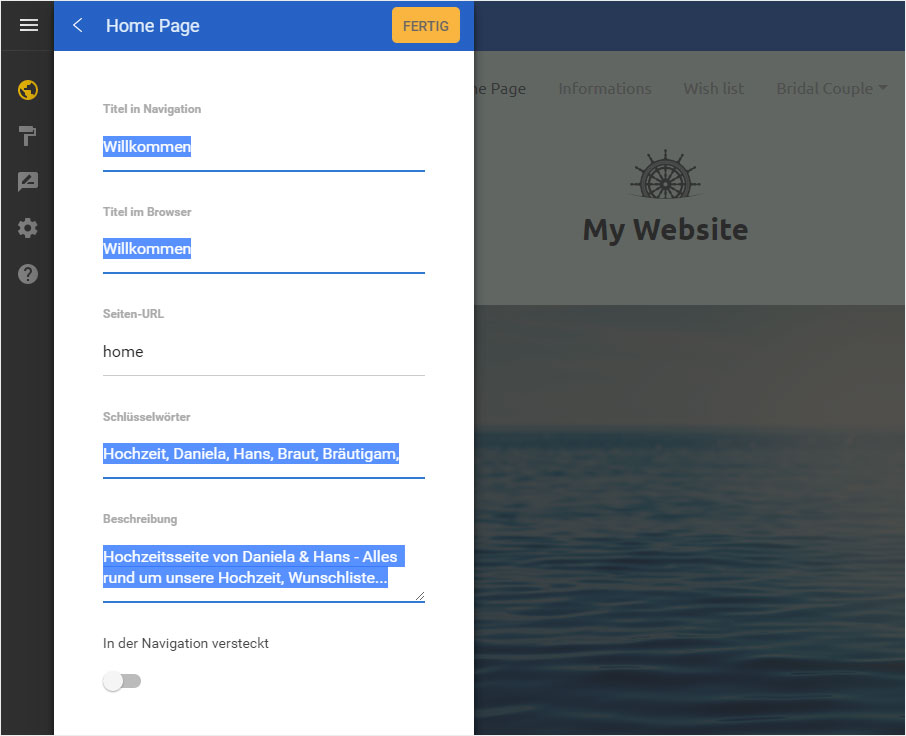
Head/Body-Bereich
Unterhalb vom Menüpunkt Seiteneinstellungen bearbeiten wird ein weiterer Menüpunkt angezeigt:
- head/body-Bereich
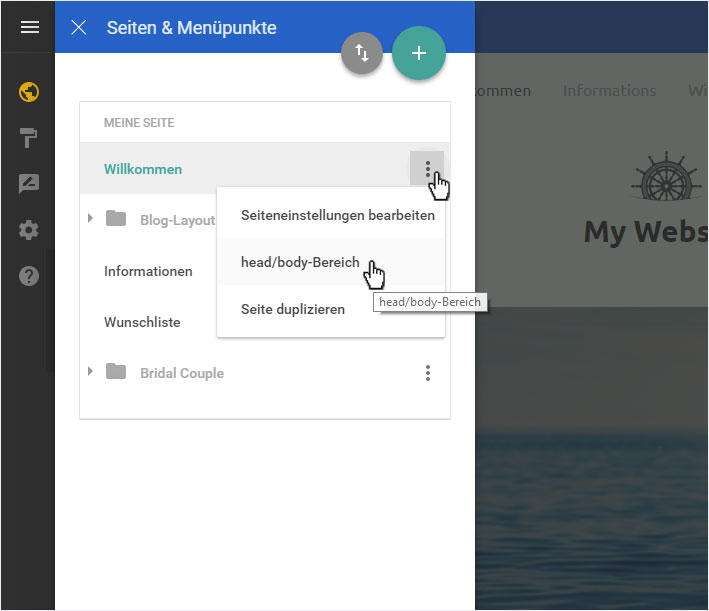
Hier können Sie selbstdefinierten Code (z. B. HTML, PHP, JavaScript etc.) einfügen. HEAD-SKRIPTE sind für Header-relevante Codes und BODY-SKRIPTE für Body-relevante Codes.
Klicken Sie anschliessend auf das Haken-Symbol, um Ihre Einstellungen zu speichern.
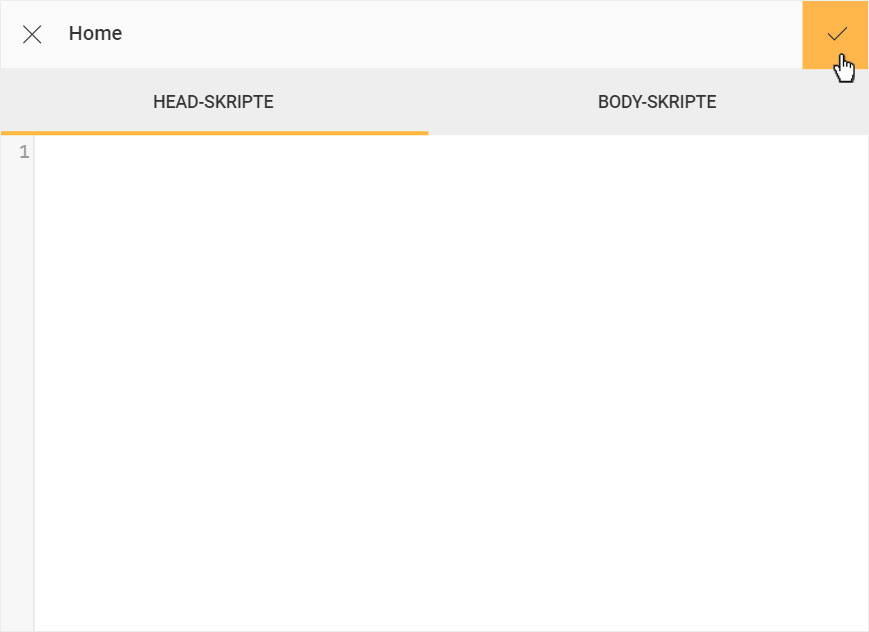
3. Alle anderen Seiten
Klicken Sie nun bei der gewünschten selbstdefinierten Seite auf das Optionen-Symbol. Auf dem Dropdown-Menü ist nun auch der Menüpunkt Seite löschen verfügbar.
Klicken Sie nun auf Seiteneinstellungen bearbeiten.
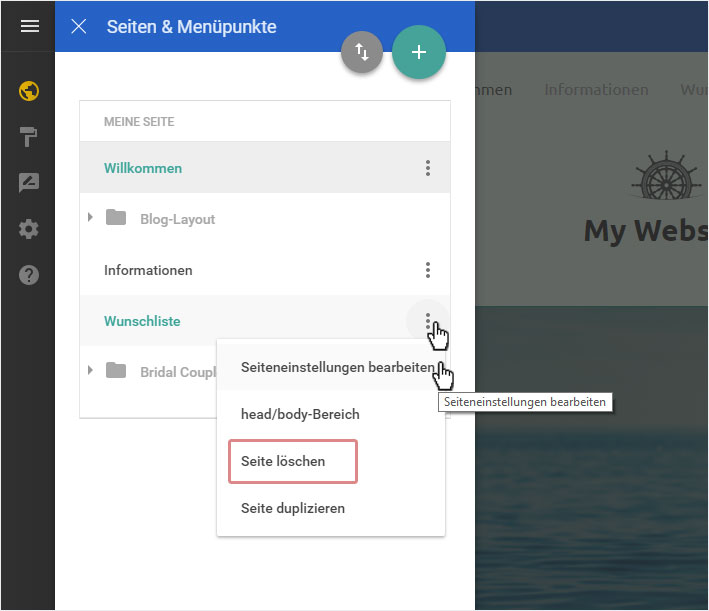
Die Detailansicht der Seiteneinstellungen wird angezeigt. Diese Ansicht ist bei allen selbstdefinierten Seiten identisch.
Folgende Seiteneinstellungen können Sie vornehmen:
- Titel in Navigation: Geben Sie den gewünschten Menü-Titel (hier z. B. Wunschliste) ein.
- Titel im Browser1: Geben Sie den gewünschten Seitentitel ein, welcher im Webbrowser-Tab angezeigt werden soll (hier z. B. Wunschliste).
- Seiten-URL: Der durch Sie gewünschte Name der Seite in der URL (z. B. www.domain.com/wunschliste).
- Seitenstatus: Sie gestalten eine neue Seite und möchten diese noch als Inaktiv - von Webseite verstecken oder später Aktiv schalten, so können Sie dies hier auswählen.
- Menüpunkt: Wenn die Seite nicht als Hauptmenüpunkt angezeigt werden soll, sondern bei einem Hauptmenüpunkt als Untermenüpunkt (Dropdown-Menü), wählen Sie hier den entsprechenden Ordner aus (Unterseiten hinzufügen).
- Schlüsselwörter1: Geben Sie, wenn gewünscht, die Keywords für die Suchmaschinen ein, diese haben jedoch fast keine Relevanz mehr.
- Beschreibung1: Hinterlegen Sie hier eine zur Seite passende Beschreibung des Inhaltes.
- In der Navigation versteckt: Soll diese Seite in der Navigation eingeblendet bzw. versteckt sein.
- Als Startseite verwenden: Sie können jede Seite auch als individuelle Startseite verwenden.
Klicken Sie anschliessend auf FERTIG um die gemachten Anpassungen zu sichern.

Head/Body-Bereich
Unterhalb vom Menüpunkt Seiteneinstellungen bearbeiten wird ein weiterer Menüpunkt angezeigt:
- head/body-Bereich
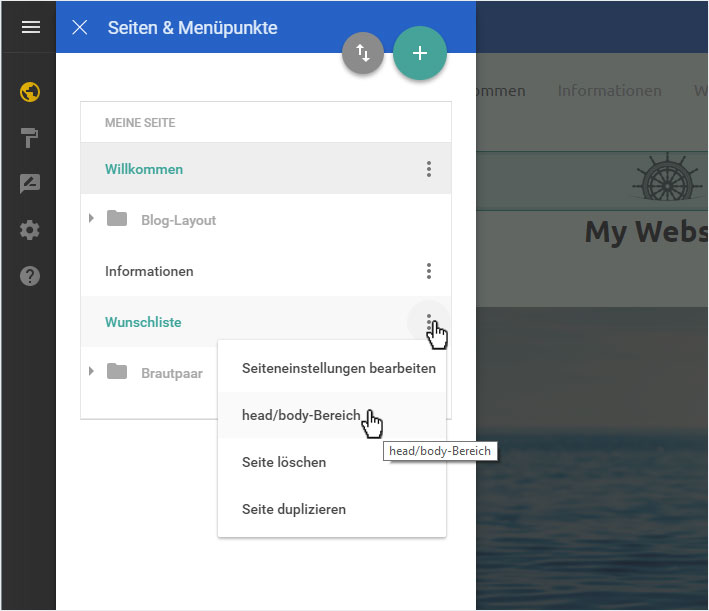
Hier können Sie selbstdefinierten Code (z. B. HTML, PHP, JavaScript etc.) einfügen. HEAD-SKRIPTE sind für Header-relevante Codes und BODY-SKRIPTE für Body-relevante Codes.
Klicken Sie anschliessend auf das Haken-Symbol, um Ihre Einstellungen zu speichern.
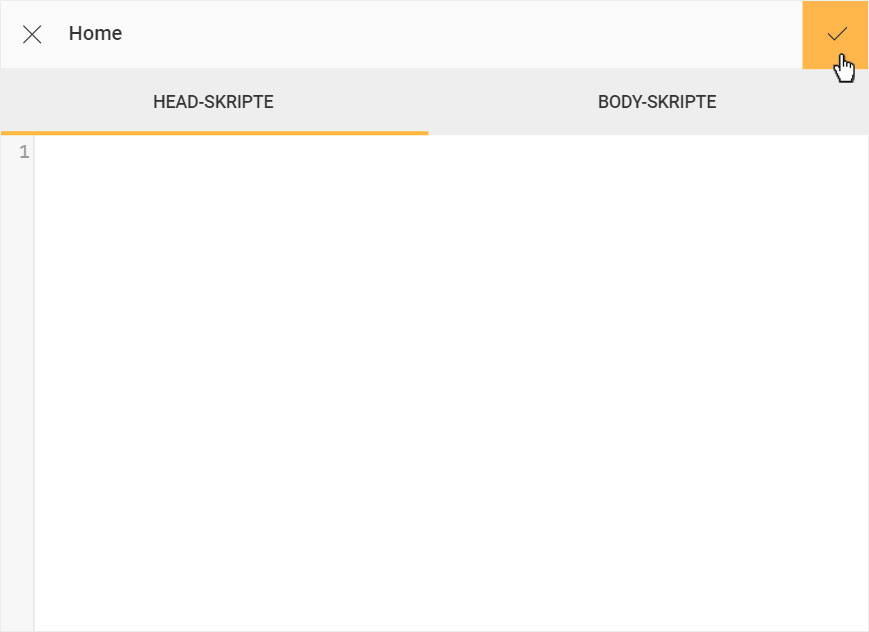
Seite löschen
Der zweitletzte Menüpunkt, welcher bei den allgmeinen Seiten angezeigt wird, ist:
- Seite löschen
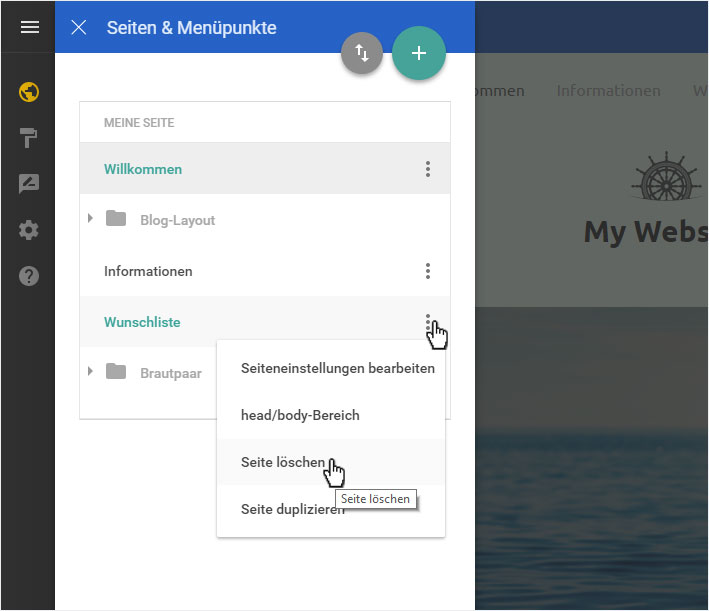
Klicken Sie auf diesen Menüpunkt so wird umgehend eine Warnmeldung angezeigt, auf der Sie bestätigen möchten, dass Sie diese Seite unwiderruflich löschen möchten.
Durch Klick auf Ja, Seite löschen wird diese umgehend gelöscht. Dieser Vorgang kann nicht rückgängig gemacht werden.
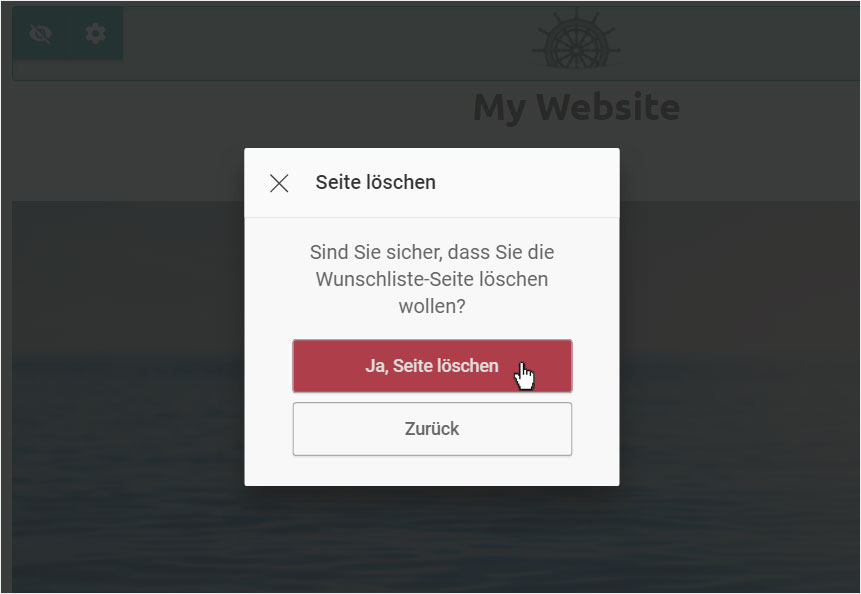
4. Seite duplizieren
Der letzte Menüpunkt, welcher bei den allgmeinen Seiten angezeigt wird, ist:
- Seite duplizieren
Wenn Sie eine Seite mehrfach verwenden wollen, jeweils mit anderem Seitentitel und etwas angepasstem Inhalt, so können Sie diese Seite duplizieren. Diese Funktion können Sie sowohl auf der Home Page als auch auf allen selbsterstellten Seiten anwenden.
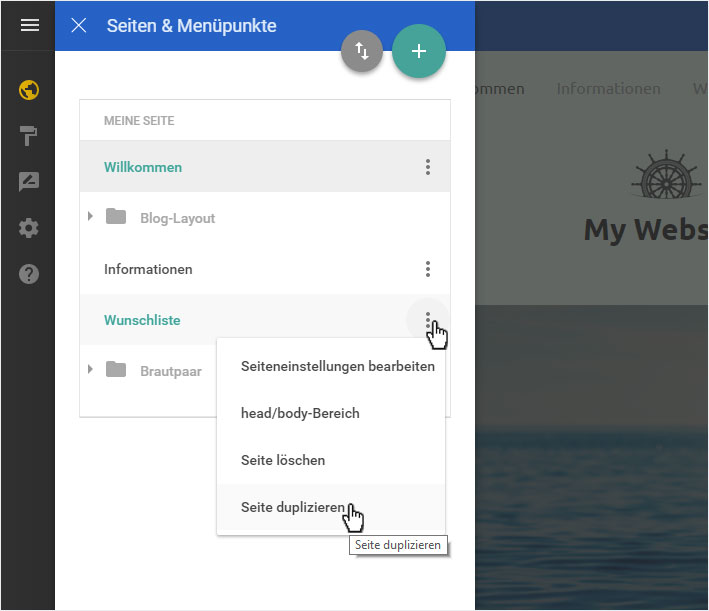
5. Seiteneinstellungen erfolgreich
Die Seiteneinstellungen werden gespeichert und umgehend angezeigt. Sie können die Seiteneinstellungen jederzeit erneut bearbeiten.
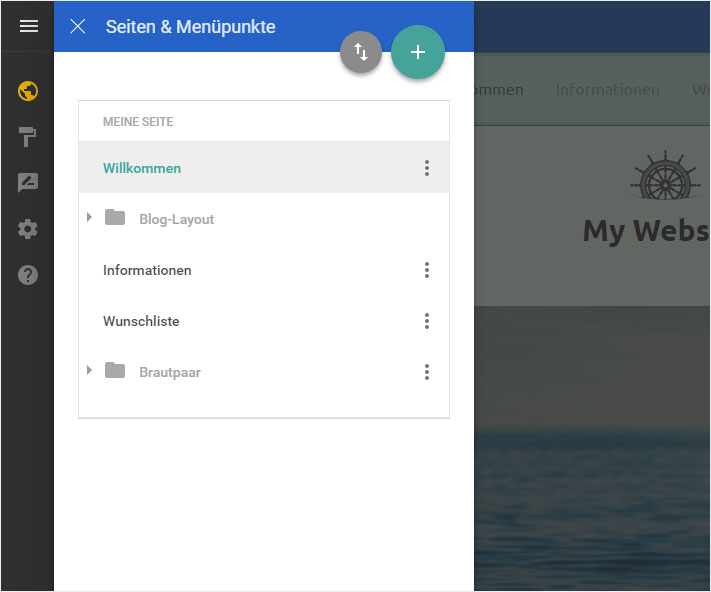
WICHTIG:
1 Haben Sie bereits allgemein gültige und suchmaschinenrelevante Daten hinterlegt? Tun Sie dies bevor Sie hier detaillierte Informationen pro Seite hinterlegen. Titel und Beschreibung werden im Idealfall bei Suchmaschinen in den Ergebnissen wie eingegeben angezeigt. Achten Sie hier auf die optimale Länge.